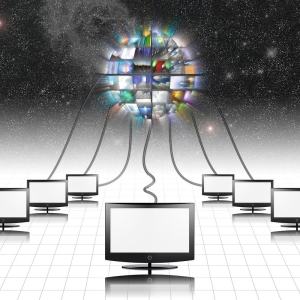Obstaja veliko možnosti, kako se povezati z internetom s telefonom in računalnikom. V primeru, da vaš pametni telefon ne ustreza vam in ni zmožnosti uporabe Wi-Fi, je treba internet povezati z USB priključkom računalnika. Razmislite 2 metodah take povezave.
Prek USB-jev priključite internet na telefon prek aplikacije Wirether
Ta program lahko najdete na internetu, kopirajte v telefon in namestite. Po namestitvi na računalnik bo na voljo s telefonsko povezavo prek omrežja, ki ima vse potrebne nastavitve DHCP. V oknu Setup lahko date nova, bolj priročna imena za povezovanje s telefonom in za skupni dostop do interneta, da bi se izognili zmedi. Če želite aktivirati omrežno povezavo Android, morate izklopiti celoten dostop do interneta. Zdaj v konfiguracijskih nastavitvah pametnega telefona, morate določiti nov IP: 255.255.255.252. Drugi parametri ostanejo nespremenjeni. Po tem se prepričajte, da povezava med računalnikom in pametnim telefonom.
Zdaj bomo izdelali namestitev želenih parametrov na telefonu. Prenesite aplikacijo GScriptlite in ga nadgradite z dodajanjem programske kode, ki vsebuje niz ukazov:
- ifconfig USB0 navzgor;
- pot Dodaj privzeto GW 172.20.23.253 DEV USB0;
- sETPROP NET.DNS1 8.8.8.8.
Preverite razpoložljivost omrežja, dosledno izvedete korake:
- Uporaba kabla USB, priključite pametni telefon in računalnik.
- Aktiviramo žični dostop in dostop do interneta.
- Zaženi za izvedbo modula, ki mi ga shranite v programu GScriptlite.
- Internet je povezan. V primeru pomanjkanja netočnosti pri izvajanju prejšnjih korakov.
Prek USB-ja poveže internet na telefon preko USBUNUNNEL in Androidtool.exe
- Na zavihku z internetnimi nastavitvami računalnika gremo v meni »Napredno«. Tukaj dajemo dovoljenje drugim uporabnikom, ki se povežejo z internetom prek tega računalnika, nastavitev ustrezne kontrolne oznake.
- Po prenosu USBUNNEL aplikacij za vaš telefon in Androidtool.exe za računalnik prek nastavitev telefona, aktivirajte element "USB Debug".
- Telefon povezujemo s kablom USB na računalnik. Zdaj aktivirajte program Androidtool.exe v računalniku. Po začetku kliknite »Osvežitve« in na spustnem seznamu izberite kateri koli strežnik DN.
- Če želite namestiti aplikacijo USBLUNNEL na telefon, kliknite ikono ShowandroidRidterface. Program bo postavil vprašanje, ali imate ustrezne pravice. Dajte pritrdilni odgovor.
- Če se prikaže sporočilo o napaki, boste morali ponovno ponoviti vse postavke namestitve, vendar se že ponovi, najverjetneje, vse bo potekalo.
- Če se je vse zgodilo, potem na računalniku boste videli gumb "Connect", ki ga morate varno izkoristiti. Če računalnik opravi vprašanje o vaših pravicah, se odziva. V primeru natančne izvedbe vseh korakov lahko z lahkoto uporabite internet iz telefona.